macOS Sequoia 15.4 đã chính thức ra mắt, đánh dấu một trong những bản cập nhật chứa nhiều tính năng đáng chú ý cuối cùng trước khi Apple khởi động chu kỳ beta mới với iOS 19, iPadOS 19 và các hệ điều hành khác tại WWDC sắp tới vào tháng Sáu. Bản cập nhật này mang đến một số khả năng Apple Intelligence còn thiếu cho Mac, đồng thời bổ sung nhiều thay đổi khác nhằm tối ưu hóa trải nghiệm sử dụng máy tính hàng ngày của bạn. Điều đáng tiếc là phiên bản Siri được tích hợp trí tuệ nhân tạo (AI) đã được Apple cam kết sẽ không có mặt trong bản phát hành này, do tính năng này đã bị trì hoãn đến cuối năm 2025 hoặc 2026. Để giúp bạn nắm bắt nhanh chóng, hãy cùng trangtincongnghe.net đi sâu vào khám phá những tính năng mới quan trọng nhất trong macOS Sequoia 15.4.
Thiết Lập Mac Nhanh Chóng Với “Quick Start” Từ iPhone/iPad
macOS 15.4 mang đến tính năng “Quick Start” của Apple – giải pháp ghép nối thiết bị qua khoảng cách gần – lên Mac. Nếu bạn đã từng thiết lập Apple TV bằng cách sử dụng iPhone ở gần, bạn sẽ quen thuộc với tính năng này. Quick Start trong macOS Sequoia 15.4 giúp đơn giản hóa quy trình thiết lập Mac cho những người dùng iPhone và iPad. Sau khi cài đặt lại macOS trên Mac hiện có hoặc thiết lập một chiếc Mac mới, Trợ lý Thiết lập (Setup Assistant) tích hợp sẵn sẽ cung cấp tùy chọn mới để sử dụng iPhone hoặc iPad ở gần để tăng tốc quá trình.
Chỉ cần chọn “Thiết lập bằng Thiết bị” (Set Up with Device) và làm theo hướng dẫn. Bạn cần mở khóa iPhone, bật Bluetooth và Wi-Fi nếu chưa kích hoạt, sau đó đưa thiết bị đến gần Mac. Trợ lý Thiết lập sẽ hiển thị một mẫu độc đáo mà bạn cần quét bằng iPhone để ủy quyền truyền tải bảo mật nhiều cài đặt của bạn, bao gồm mật khẩu đã lưu và thông tin đăng nhập Wi-Fi.
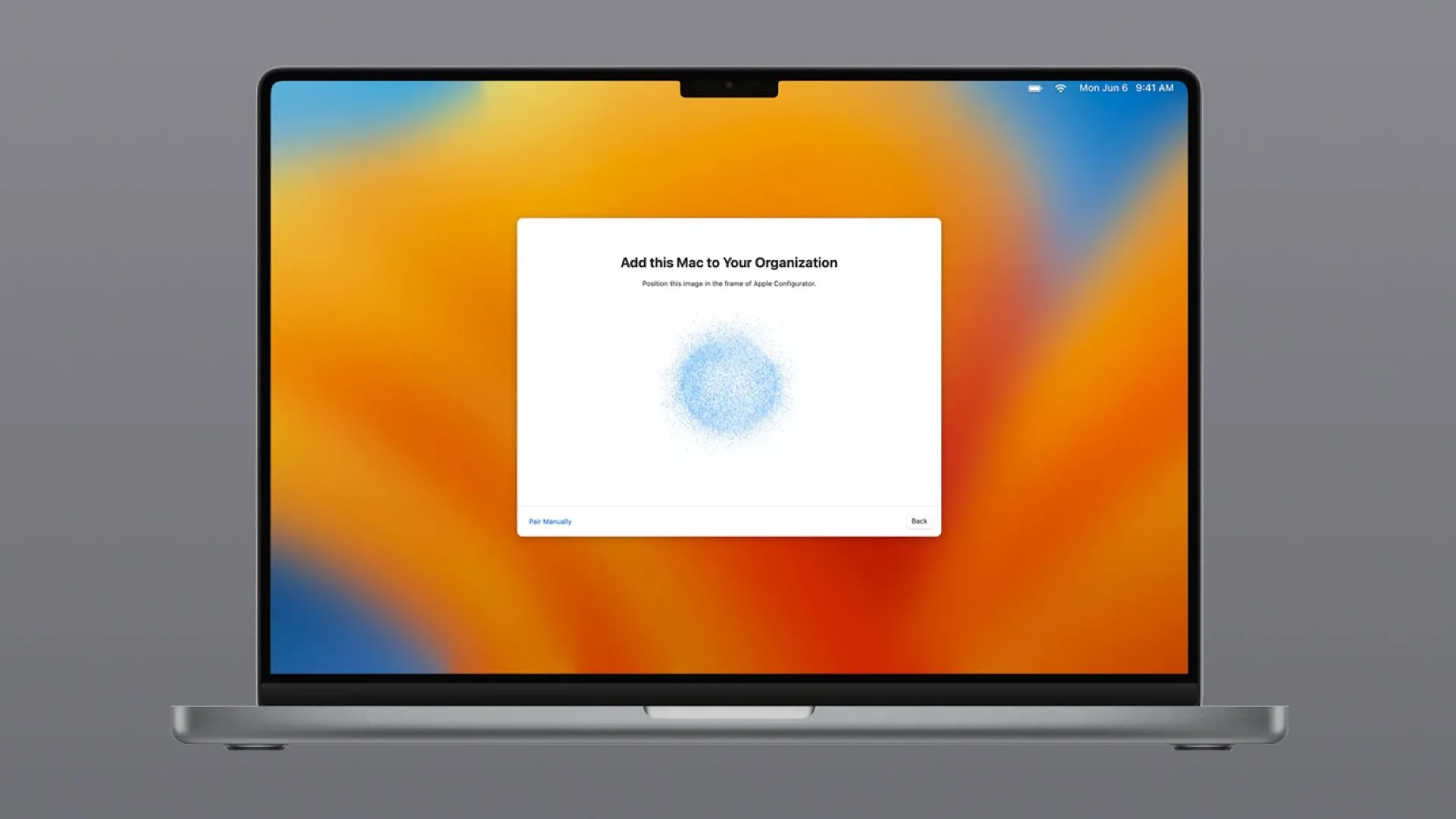 Thiết lập macOS mới bằng cách quét iPhone qua tính năng Quick Start
Thiết lập macOS mới bằng cách quét iPhone qua tính năng Quick Start
Điều này bao gồm cả những dữ liệu được lưu trong iCloud như ảnh, tin nhắn và tệp. Người dùng vẫn có thể thực hiện thủ công như trước đây, nhưng sẽ cần sử dụng bàn phím để nhập mật khẩu tài khoản Apple và các thông tin cần thiết khác. macOS đã hỗ trợ thêm các máy Mac mới được đăng ký với các giải pháp quản lý thiết bị di động (MDM) như Apple School Manager, Apple Business Manager hoặc Apple Business Essentials bằng cách quét hình ảnh trong Trợ lý Thiết lập với ứng dụng Apple Configurator trên iPhone.
Thiết bị iOS sẽ hiển thị lời nhắc yêu cầu bạn nhập mật khẩu iCloud và xác nhận gửi dữ liệu chẩn đoán từ Mac về Apple. Để tính năng này hoạt động, iPhone và iPad của bạn phải đang chạy iOS 18.4 và iPadOS 18.4. Tương tự như trên iPhone, iPad và Apple TV, Quick Start trong macOS Sequoia 15.4 hỗ trợ chuyển dữ liệu sang Mac mới qua kết nối không dây hoặc cáp USB.
Phong Cách “Sketch” Mới Trong Image Playground
Mọi máy Mac sử dụng chip Apple silicon đều được trang bị Image Playground, ứng dụng của Apple dành cho việc tạo ảnh bằng AI. Image Playground trong macOS Sequoia (cũng như iOS 18.4 và iPadOS 18.4) bao gồm một phong cách vẽ mới mang tên “Sketch”, giúp tăng cường hình ảnh của bạn với các hiệu ứng vẽ tay.
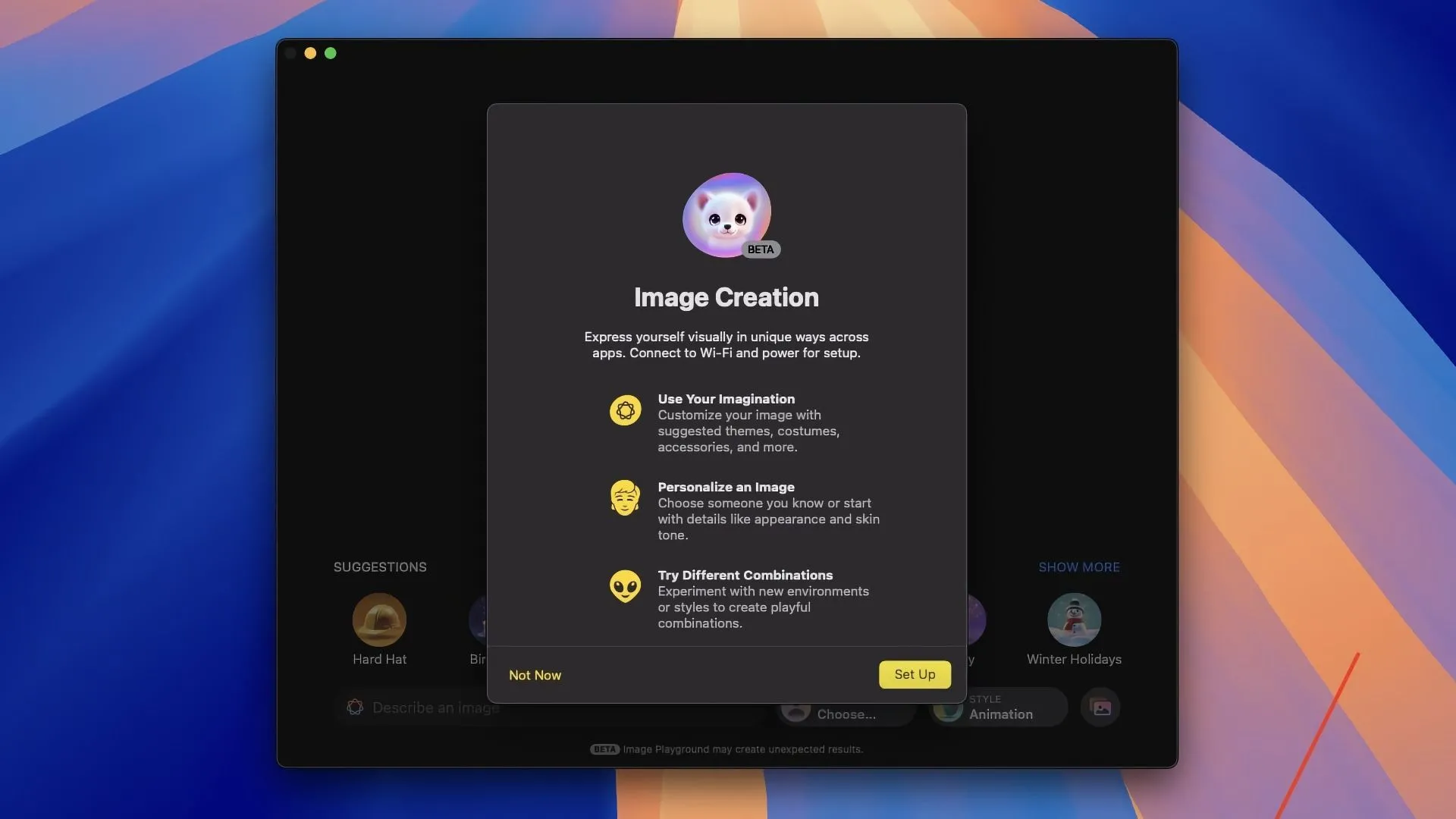 Màn hình chào mừng của ứng dụng Image Playground trên Mac hiển thị phong cách Sketch mới
Màn hình chào mừng của ứng dụng Image Playground trên Mac hiển thị phong cách Sketch mới
Tham gia cùng các phong cách Animation (Hoạt hình) và Illustration (Minh họa) hiện có, tùy chọn Sketch được mô tả là “một phong cách học thuật và có độ chi tiết cao” giúp “tạo ra những bức vẽ tuyệt đẹp trên nền đơn sắc”, theo công bố của Apple. Phong cách này sử dụng “một bảng màu rực rỡ kết hợp với các đường nét kỹ thuật để tạo ra những bản vẽ chân thực”.
Kể từ iOS 18.2, iPadOS 18.2 và macOS Sequoia 15.2, tùy chọn Sketch đã có sẵn trong Image Wand. Image Wand là một tính năng của Apple Intelligence trong ứng dụng Ghi chú (Notes) tích hợp sẵn, giúp dễ dàng thêm các bản vẽ vào ghi chú bằng cách phác thảo ý tưởng hoặc sử dụng ngữ cảnh xung quanh như các từ trong ghi chú của bạn.
Image Playground có sẵn dưới dạng một ứng dụng độc lập và một tùy chọn tích hợp trong nhiều ứng dụng khác, bao gồm Tin nhắn (Messages), Freeform, v.v. Tất cả hình ảnh do AI tạo ra đều được xử lý trên thiết bị mà không gửi bất kỳ dữ liệu nào đến máy chủ của Apple hoặc các đối tác Apple Intelligence như OpenAI, đảm bảo quyền riêng tư cho người dùng.
Ứng Dụng Mật Khẩu Có Đồng Hồ Hẹn Giờ Mã Xác Thực (2FA)
Ứng dụng Mật khẩu (Apple Passwords) được giới thiệu trong iOS 18, iPadOS 18 và macOS Sequoia đã nhận được một cải tiến trực quan hữu ích cho các mã xác thực hai yếu tố (2FA). Mỗi mã 2FA trong ứng dụng hiện có một vòng tròn màu xám được lấp đầy bằng màu xanh lá cây, cho biết thời gian còn lại trước khi mã đó hết hạn. Khi mã hết hạn, ứng dụng Mật khẩu sẽ tự động tạo một mã mới và khởi động lại bộ đếm thời gian.
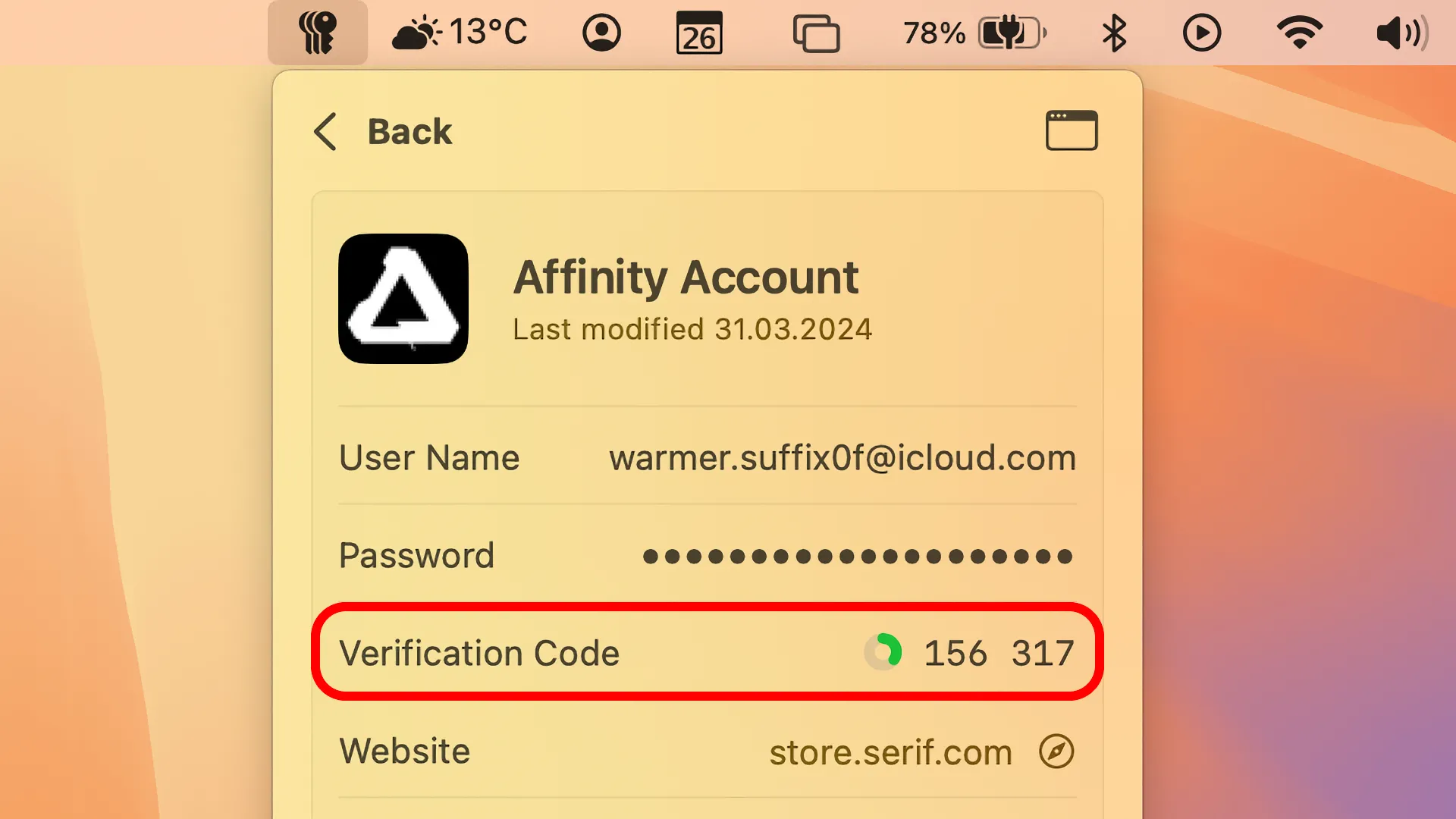 Thanh menu macOS hiển thị ứng dụng Mật khẩu với đồng hồ đếm ngược mã xác thực 2FA
Thanh menu macOS hiển thị ứng dụng Mật khẩu với đồng hồ đếm ngược mã xác thực 2FA
Bộ đếm thời gian xuất hiện trong phần Mã (Codes) và trên các trang mật khẩu trong ứng dụng. Điểm đáng chú ý là tính năng này hiển thị trực tiếp trên thanh menu, cho phép người dùng truy cập mã 2FA chỉ với vài cú nhấp chuột mà không cần mở ứng dụng Mật khẩu.
Theo mặc định, quyền truy cập vào mật khẩu đã lưu và mã xác thực qua thanh menu macOS bị tắt. Để bật tính năng này, hãy nhấp vào menu Mật khẩu > Cài đặt và chọn hộp “Hiển thị Mật khẩu trên Thanh Menu” (Show Passwords in Menu Bar).
Những cải tiến nhỏ về chất lượng trải nghiệm người dùng như thế này rất được đánh giá cao. Các mã 2FA thường dựa trên thời gian, và việc Apple bổ sung tính năng theo dõi thời gian hết hạn này vào ứng dụng Mật khẩu là một nâng cấp rất cần thiết. Đồng hồ hẹn giờ mã xác thực cũng có sẵn trong các phiên bản iPhone và iPad của ứng dụng Mật khẩu với iOS 18.4 và iPadOS 18.4.
Phân Loại Tin Nhắn Tự Động Trong Ứng Dụng Mail
Ứng dụng Mail của Apple nhận được một nâng cấp quan trọng trong macOS Sequoia 15.4—tính năng phân loại tin nhắn tự động, vốn đã có mặt sớm hơn trên iPhone và iPad với iOS 18.2 và iPadOS 18.2. Điểm tuyệt vời của tính năng phân loại email là nó không yêu cầu Apple Intelligence. Được bật theo mặc định, tính năng này sẽ tự động chia các email đến của bạn thành bốn chế độ xem riêng biệt, được gắn nhãn “Chính” (Primary), “Giao dịch” (Transactions), “Cập nhật” (Updates) và “Khuyến mãi” (Promotions).
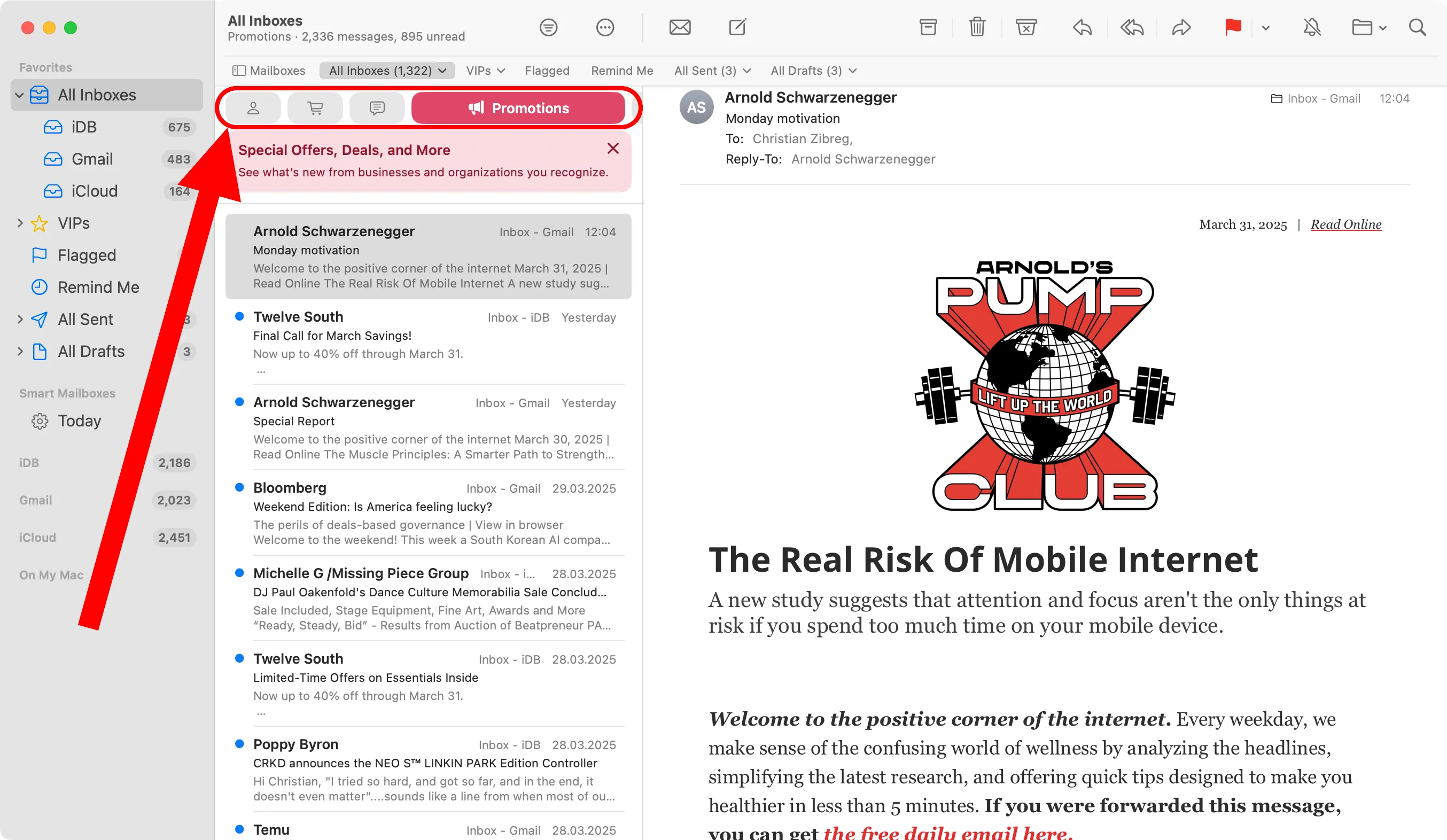 Ứng dụng Mail của Apple với danh mục Khuyến mãi được chọn trong hộp thư đến
Ứng dụng Mail của Apple với danh mục Khuyến mãi được chọn trong hộp thư đến
- Chính (Primary): Chế độ xem này bao gồm các email mà thuật toán đã xác định là khẩn cấp, giúp bạn nhanh chóng nắm bắt thông tin. Điều này bao gồm email cá nhân và bất kỳ tin nhắn nhạy cảm về thời gian nào, kể cả từ các chế độ xem khác.
- Giao dịch (Transactions): Chế độ xem này tổng hợp tất cả các email liên quan đến xác nhận đơn hàng, hóa đơn, thông báo vận chuyển, v.v.
- Cập nhật (Updates): Chế độ xem Cập nhật dành riêng cho các tin nhắn liên quan đến dịch vụ, email đăng ký, tin tức, bản tin, cập nhật mạng xã hội và các thông báo tương tự.
- Khuyến mãi (Promotions): Cuối cùng, chế độ xem này bao gồm các email bán hàng từ các ứng dụng và trang web liên quan đến các ưu đãi, giao dịch, giảm giá, phiếu giảm giá và các mục tiếp thị tương tự.
Để chuyển đổi giữa các chế độ xem này, hãy nhấp hoặc vuốt qua các nhãn của chúng ở phía trên cùng. Để quay lại chế độ xem đầy đủ liệt kê tất cả email theo thứ tự thời gian, hãy nhấp vào chế độ xem bạn đang ở ở góc trên bên phải của hộp thư đến. Ngoài ra, bạn có thể nhấp vào Hộp thư > Đi tới danh mục hộp thư > Tất cả thư (Mailbox > Go to Mailbox Category > All Mail) hoặc nhấn Option+Command+5 trên bàn phím.
Gmail cũng có một tính năng tương tự giúp cắt giảm sự lộn xộn. Đặc biệt, tính năng phân loại email tự động này không yêu cầu Apple Intelligence, cho phép ngay cả các thiết bị Mac cũ hơn cũng có thể tận dụng lợi ích này. Việc quản lý hộp thư đến dựa trên các loại tin nhắn giúp người dùng tiết kiệm thời gian đáng kể so với việc sắp xếp thủ công để tìm các thư quan trọng hoặc thông báo khẩn cấp.
Sau khi nâng cấp lên macOS Sequoia, chế độ xem Danh mục (Categories) sẽ được bật theo mặc định. Nếu bạn cảm thấy thuật toán phân loại tin nhắn không phù hợp với nhu cầu của mình, bạn có thể tắt tính năng này bất cứ lúc nào bằng cách nhấp vào Xem > Hiển thị danh mục thư (View > Show Mail Categories).
Ứng dụng Mail trong macOS Sequoia 15.4 cũng mang đến một chế độ xem tóm tắt (digest view) mới, tập hợp tất cả các email liên quan từ một doanh nghiệp, giúp bạn nhanh chóng quét qua những thông tin quan trọng tại thời điểm đó.
Ứng Dụng Ảnh (Photos) Với “Memory Movies” Tạo Video Kỷ Niệm
macOS Sequoia 15.4 mang đến tùy chọn tạo “Memory Movies” (Phim Kỷ niệm) trong ứng dụng Ảnh (Photos) của Apple, vốn đã có sẵn trên iPhone và iPad từ iOS 18.1 và iPadOS 18.1. Memory Movies là một tính năng của Apple Intelligence, do đó bạn phải có máy Mac dùng chip Apple silicon (M1 trở lên) để sử dụng.
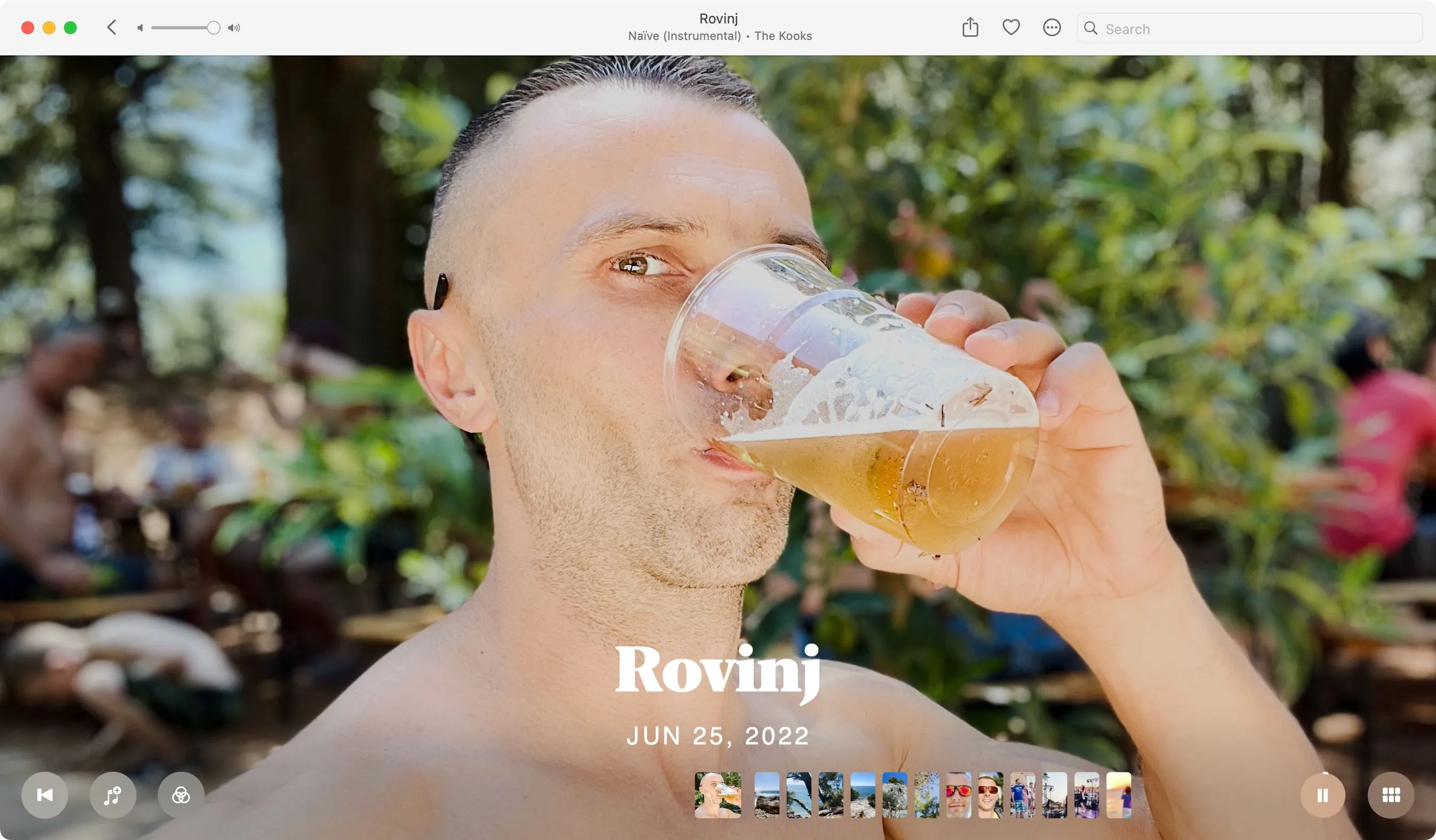 Ứng dụng Ảnh của Apple trên macOS Sequoia hiển thị ảnh bìa của một Memory Movie
Ứng dụng Ảnh của Apple trên macOS Sequoia hiển thị ảnh bìa của một Memory Movie
Thay vì phải tạo thủ công một trình chiếu hoặc chọn một cái ứng dụng đã tạo sẵn, bạn có thể nhanh chóng tạo một trình chiếu hấp dẫn với nhạc và hoạt ảnh từ các câu lệnh đơn giản như “Thời gian chơi đùa với mèo Sergey của tôi” hoặc “Con trai tôi với chú chó của nó, những rung cảm hạnh phúc”.
Tất cả các kỷ niệm của bạn đều có sẵn trong phần Kỷ niệm > Đã tạo (Memories > Created).
Để sử dụng tính năng này, hãy chuyển sang phần Kỷ niệm bằng cách nhấp vào Xem > Bộ sưu tập > Kỷ niệm (View > Collections > Memories) và nhập một truy vấn mô tả. Bạn có thể sử dụng từ “Tôi” trong truy vấn của mình, cũng như tên người hoặc thú cưng, trong trường hợp đó bạn có thể được nhắc chọn một khuôn mặt phù hợp từ thư viện. Các đoạn video montage được tuyển chọn bằng AI này có thể được lưu dưới dạng tệp video trong ứng dụng Ảnh hoặc Tệp (Files), hoặc chia sẻ với bạn bè và gia đình trên các ứng dụng và trang web mạng xã hội.
Memory Movies về cơ bản là một giao diện ngôn ngữ lớn (LLM) cho tính năng trình chiếu ảnh động hiện có trong ứng dụng Ảnh. Tuy nhiên, đã có ghi nhận về một số hạn chế nhỏ. Đôi khi, nó có thể phân tích truy vấn sai và bao gồm các phương tiện không phù hợp với mô tả. Những lúc khác, Memory Movies gặp khó khăn trong việc hiểu mô tả hình ảnh mà người dùng muốn đưa vào trình chiếu, cho thấy thuật toán thị giác máy tính của Apple vẫn còn một khoảng cách nhất định so với các đối thủ như OpenAI và Google.
Người dùng nên kiểm tra lại đoạn phim đã hoàn thành trước khi chia sẻ, vì tính năng Memory Movies có thể gặp lỗi khi bao gồm các phương tiện từ phần Ẩn (Hidden) của ứng dụng Ảnh.
Khu Vực Dành Riêng Cho Ẩm Thực Trong Ứng Dụng Tin Tức (News App)
Ứng dụng Tin tức tích hợp sẵn trên Mac, iPhone và iPad nhận được một phần dành riêng cho những người yêu thích ẩm thực trong macOS Sequoia 15.4, iOS 18.4 và iPadOS 18.4. Phần này chứa hàng ngàn công thức nấu ăn, mẹo nấu ăn, đánh giá nhà hàng và các câu chuyện được tuyển chọn về ăn uống lành mạnh từ các nhà xuất bản ẩm thực hàng đầu. Theo Apple, phần này sẽ có nội dung từ Allrecipes, Bon Appétit, Food & Wine, Good Food và Serious Eats. Để bắt đầu khám phá, hãy chọn “Ẩm thực” (Food) trong thanh bên của ứng dụng Tin tức.
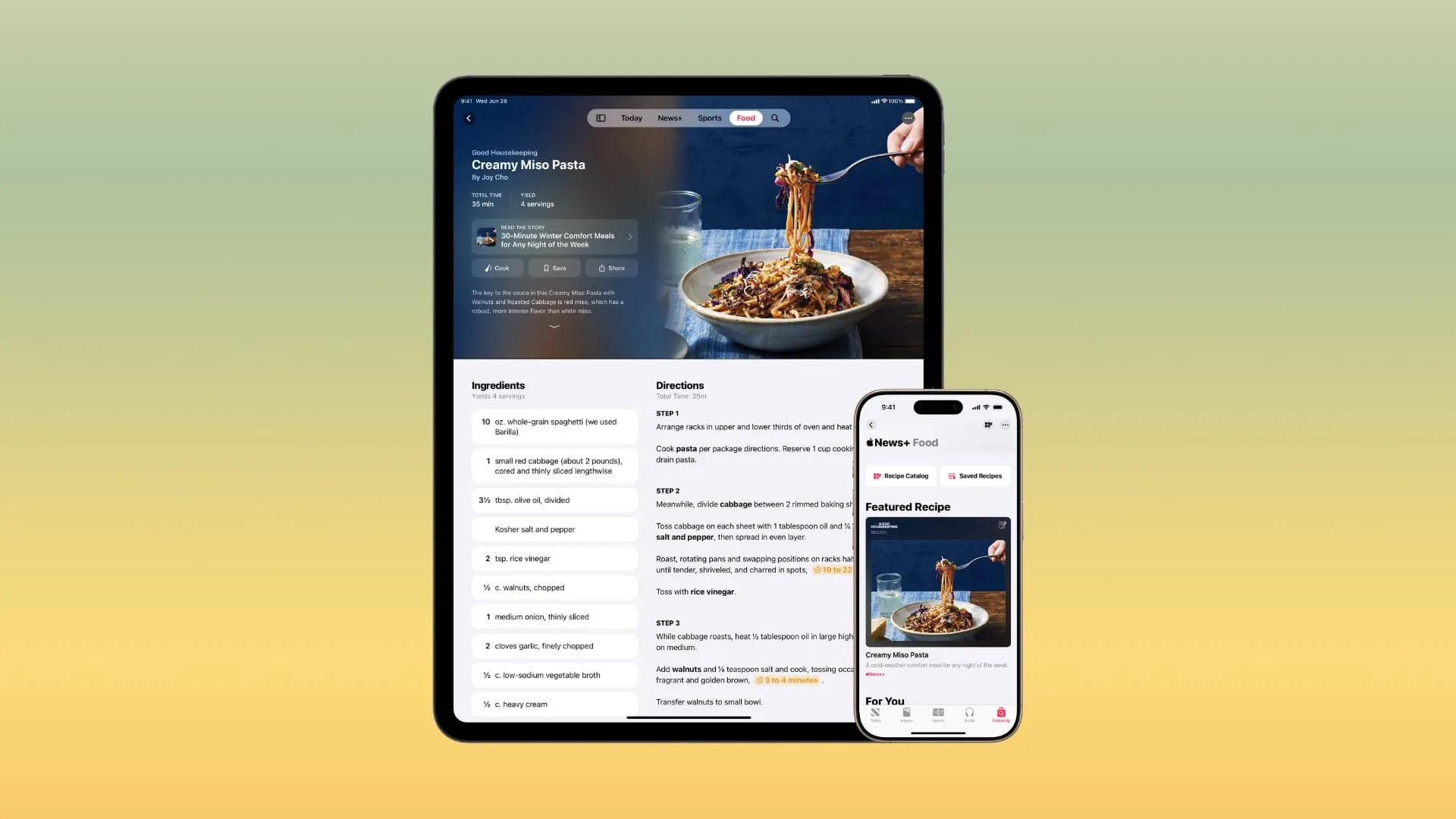 Mục Ẩm thực của Apple News+ trên iPhone và iPad hiển thị các công thức nấu ăn
Mục Ẩm thực của Apple News+ trên iPhone và iPad hiển thị các công thức nấu ăn
Các công thức nấu ăn mới được thêm vào hàng ngày, và bạn có thể duyệt, tìm kiếm và lọc tất cả chúng trong phần Danh mục Công thức (Recipe Catalog). Bạn có thể lưu các công thức yêu thích để truy cập ngoại tuyến sau này. Apple cho biết: “Định dạng công thức được thiết kế đẹp mắt giúp dễ dàng xem lại các thành phần và hướng dẫn, và một chế độ nấu ăn mới đưa hướng dẫn từng bước lên toàn màn hình”.
Tuy nhiên, phần Ẩm thực này bị giới hạn cho những người đăng ký Apple News+, điều này có thể hạn chế sức hấp dẫn của nó đối với một số người dùng. Chỉ có “một số câu chuyện và công thức nấu ăn chọn lọc” có thể truy cập được cho những người không đăng ký.
Nội dung không phải tin tức như các trò chơi giải đố và công thức nấu ăn giúp làm cho Apple News+ hấp dẫn hơn. Phần Ẩm thực thậm chí có thể khiến một số người xem xét lại việc đăng ký News+. Một gói đăng ký Apple News+ mở khóa hàng trăm ấn phẩm hàng đầu có giá 13 USD tại Hoa Kỳ, 13 Bảng Anh tại Vương quốc Anh, 17 CAD tại Canada và 20 AUD tại Úc.
Apple Intelligence Hỗ Trợ Nhiều Ngôn Ngữ Mới
Apple Intelligence trong macOS Sequoia 15.4, iOS 18.4 và iPadOS 18.4 đã mở rộng sang các địa phương tiếng Anh mới với hỗ trợ bản địa hóa cho người dùng Apple Intelligence ở Singapore và Ấn Độ, cùng với tám ngôn ngữ không phải tiếng Anh: tiếng Pháp, tiếng Đức, tiếng Ý, tiếng Bồ Đào Nha (Brazil), tiếng Tây Ban Nha, tiếng Nhật, tiếng Hàn và tiếng Trung (giản thể).
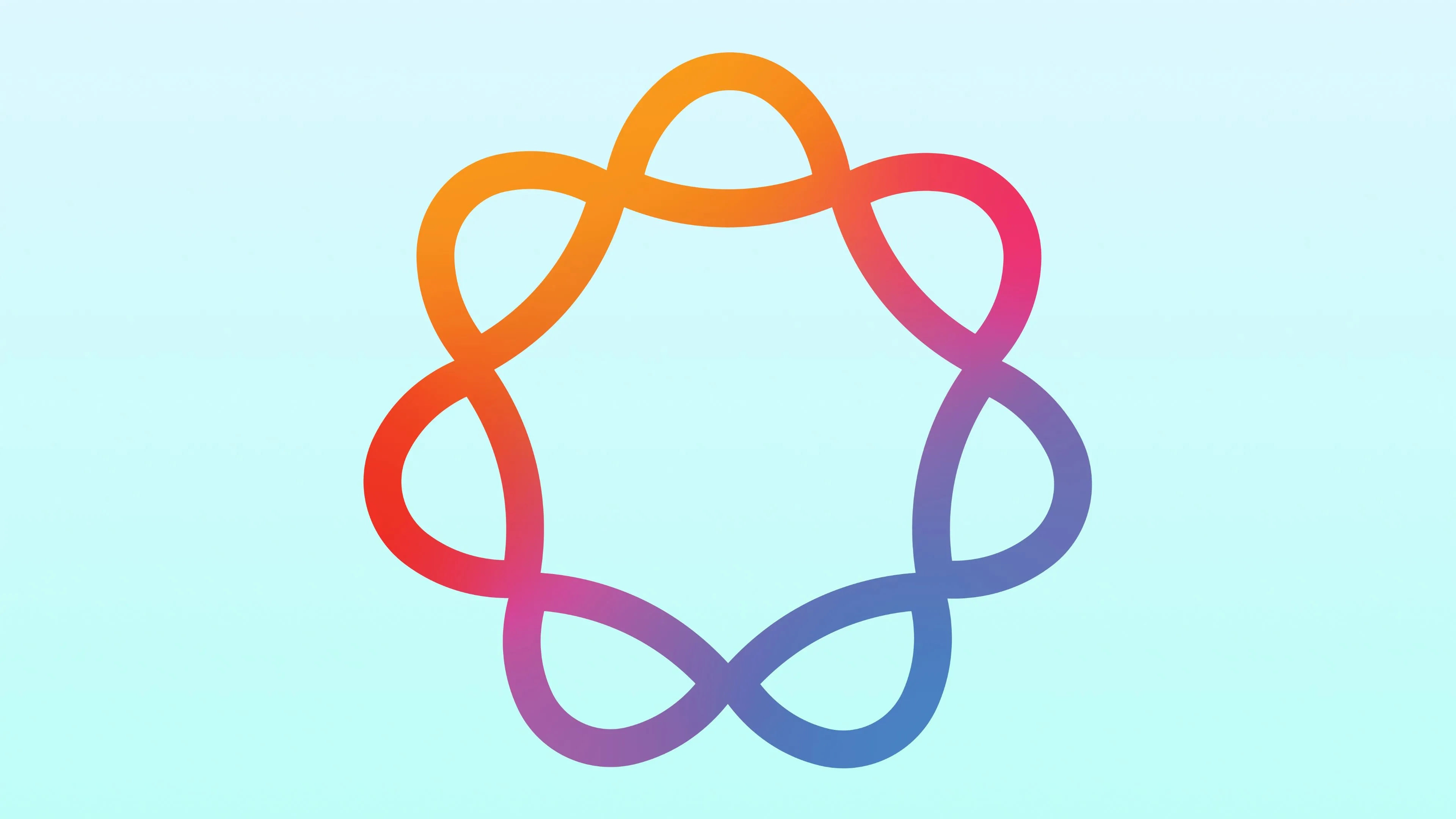 Logo Apple Intelligence với màu sắc rực rỡ trên nền gradient
Logo Apple Intelligence với màu sắc rực rỡ trên nền gradient
Nếu bạn sống ở bất kỳ quốc gia nào trong số đó và sở hữu máy Mac chip M1 trở lên, bạn có thể tóm tắt văn bản bằng Writing Tools, tạo biểu tượng cảm xúc AI tùy chỉnh với Genmoji và sử dụng các tính năng Apple Intelligence khác. Apple lưu ý: “Các ngôn ngữ mới này sẽ có thể truy cập được ở hầu hết các khu vực trên thế giới với bản phát hành iOS 18.4, iPadOS 18.4 và macOS Sequoia 15.4 vào tháng Tư.”
Thêm Widget Cho Ứng Dụng Podcast Của Apple
macOS Sequoia, iOS 18.4 và iPadOS 18.4 giới thiệu hai loại widget mới cho ứng dụng Podcast tích hợp sẵn trên Mac, iPhone và iPad: Thư viện (Library) và Chương trình (Shows). Widget Thư viện cho phép bạn phát các tập từ một danh sách cụ thể trong thư viện của bạn. Ngược lại, widget Chương trình hiển thị các tập từ một chương trình cụ thể mà bạn đang theo dõi.
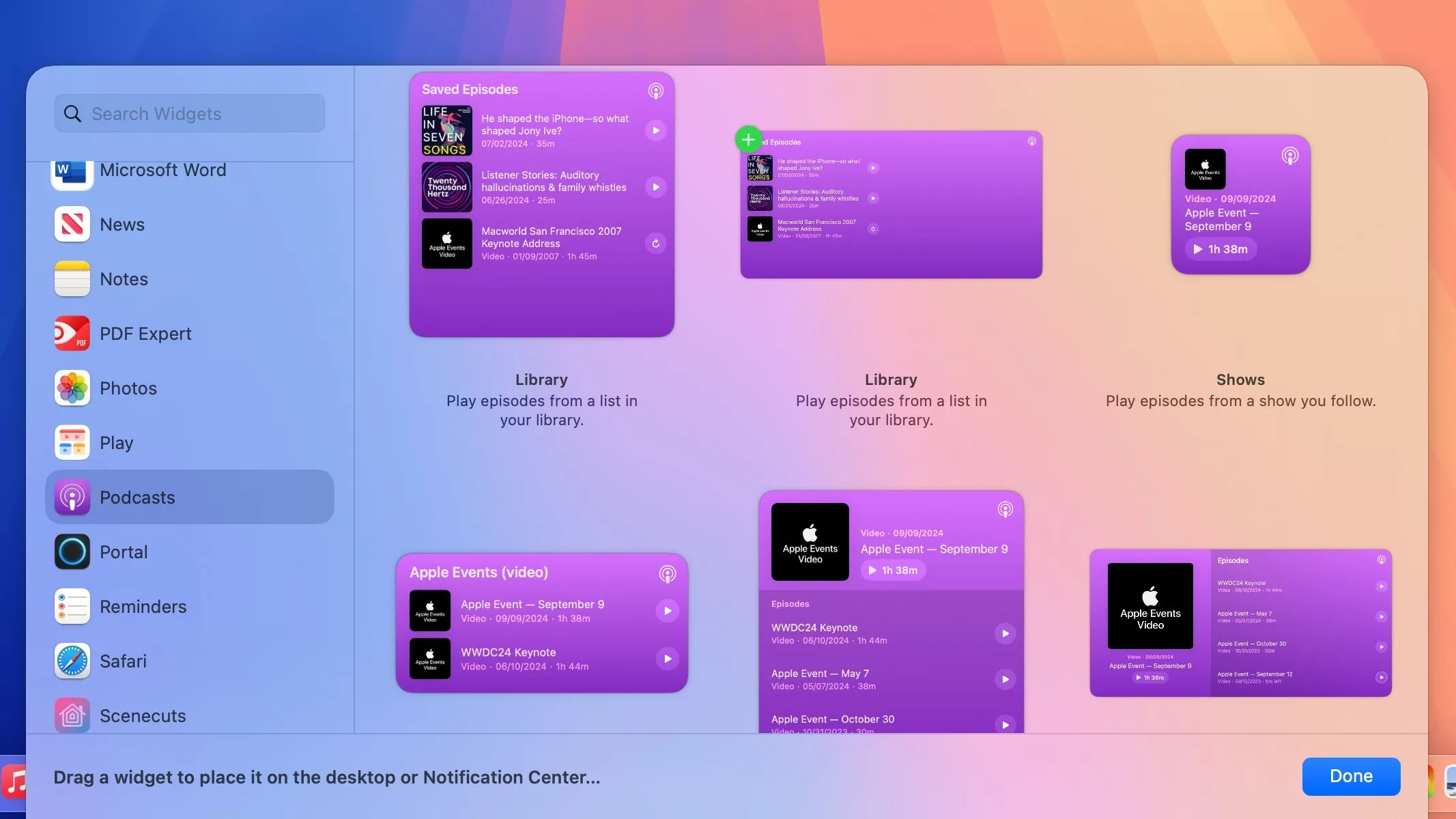 macOS Sequoia hiển thị các widget của ứng dụng Podcast trong thư viện widget trên Dock
macOS Sequoia hiển thị các widget của ứng dụng Podcast trong thư viện widget trên Dock
Tính năng tìm kiếm Podcast trong macOS Sequoia 15.4 cũng đề xuất các chương trình và người tạo có liên quan khi bạn nhập, giúp bạn tìm thấy nội dung mình muốn nhanh hơn.
Bạn có thể đặt các widget này trên màn hình Mac để truy cập các chương trình yêu thích nhanh hơn. Để làm điều đó, hãy mở Trung tâm thông báo bằng cách nhấp vào ngày và giờ trên thanh menu macOS hoặc vuốt sang trái từ cạnh phải của bàn di chuột, sau đó nhấp vào “Chỉnh sửa Widget” (Edit Widgets) ở dưới cùng.
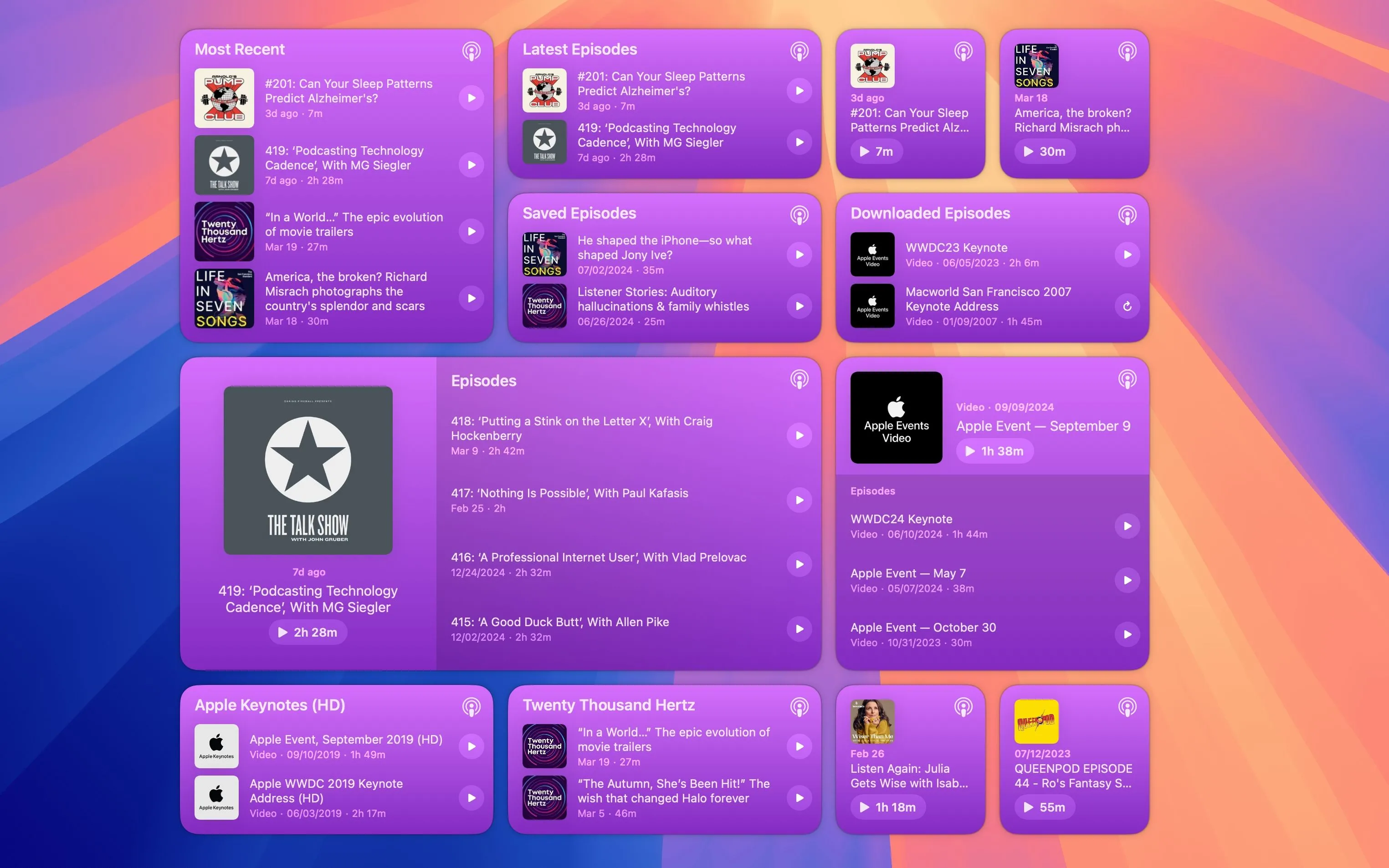 Các widget của ứng dụng Podcast của Apple trên màn hình macOS
Các widget của ứng dụng Podcast của Apple trên màn hình macOS
Chọn “Podcast” trong thanh bên của thư viện widget và cuộn qua các widget có sẵn cho ứng dụng. Bạn có thể thêm widget vào Trung tâm thông báo hoặc kéo và thả chúng ra màn hình. Để tùy chỉnh những gì widget hiển thị, như một chương trình podcast cụ thể, hãy Control-nhấp vào widget trên màn hình của bạn và chọn lệnh “Chỉnh sửa” (Edit) từ menu.
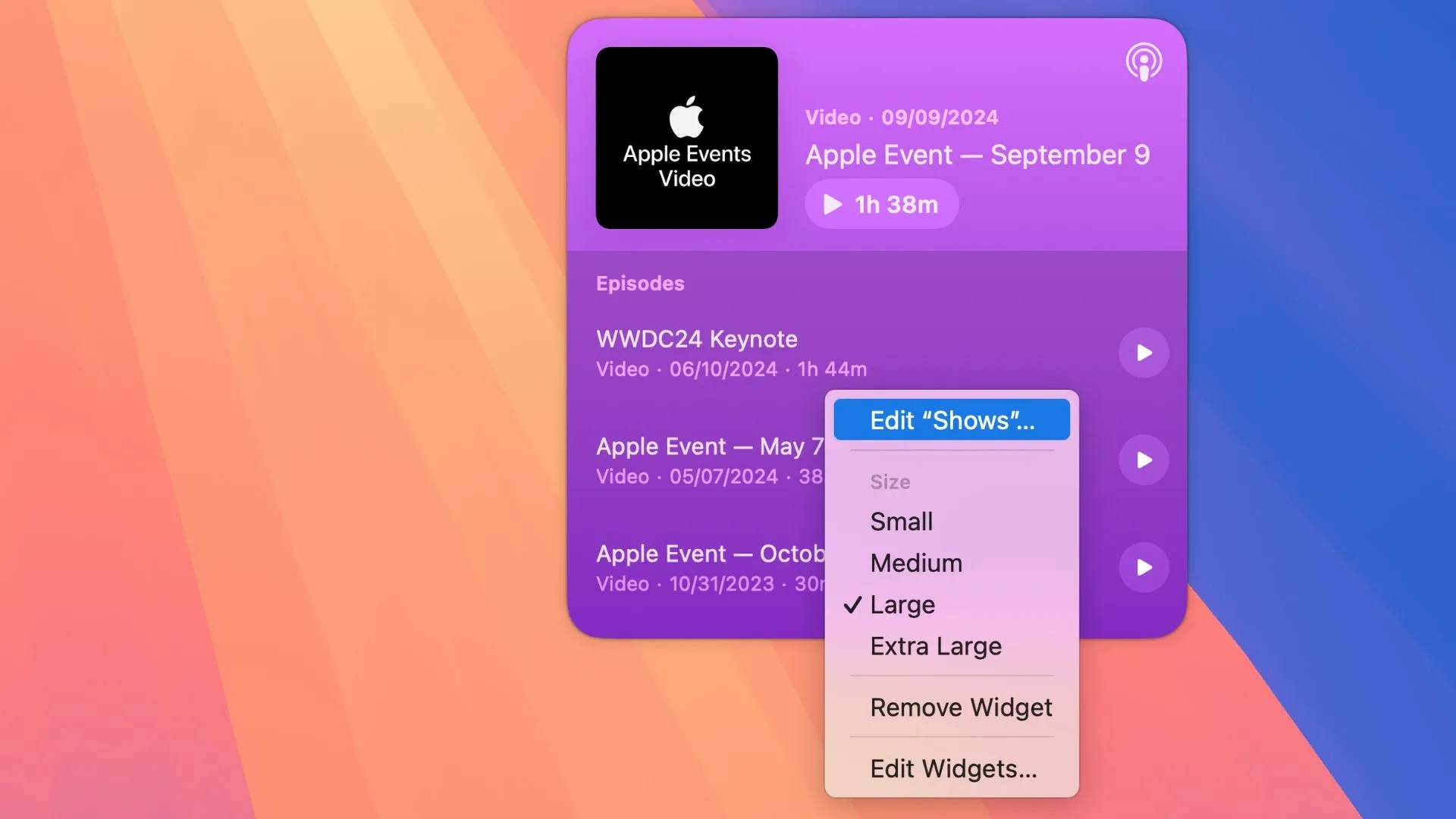 Widget Podcast của Apple trên màn hình macOS, hiển thị menu ngữ cảnh với tùy chọn Chỉnh sửa Widget được chọn
Widget Podcast của Apple trên màn hình macOS, hiển thị menu ngữ cảnh với tùy chọn Chỉnh sửa Widget được chọn
Đừng quên rằng bạn cũng có thể sử dụng các widget từ iPhone của mình trên Mac, ngay cả khi chúng không có phiên bản dành cho macOS.
Bảy Biểu Tượng Cảm Xúc (Emoji) Mới
macOS Sequoia 15.4 mang tổng cộng bảy ký tự biểu tượng cảm xúc mới lên Mac, đã được Tổ chức Unicode Consortium chính thức phê duyệt vào tháng 5 năm 2024:
 Bảy ký tự biểu tượng cảm xúc mới được giới thiệu trong Unicode 16
Bảy ký tự biểu tượng cảm xúc mới được giới thiệu trong Unicode 16
- Quầng thâm mắt
- Đàn hạc
- Xẻng
- Cây trơ trụi
- Rau củ
- Dấu vân tay
- Vết bắn
Các ký tự biểu tượng cảm xúc mới này cũng có sẵn trên iPhone, iPad và Apple Watch với các bản cập nhật iOS 18.4, iPadOS 18.4 và watchOS 11.4.
Hỗ Trợ Robot Hút Bụi Trong Ứng Dụng Nhà (Home App)
Apple cuối cùng đã triển khai hỗ trợ cho robot hút bụi trong ứng dụng Nhà (Home App) tích hợp sẵn, một tính năng đã được hứa hẹn nhưng bị trì hoãn. Bạn có thể thêm bất kỳ robot hút bụi tương thích Matter 1.2 nào vào ứng dụng Nhà, chẳng hạn như robot Roomba có thể tự giặt khăn lau.
 Robot hút bụi iRobot Roomba Combo 10 Max AutoWash nhìn từ góc trái
Robot hút bụi iRobot Roomba Combo 10 Max AutoWash nhìn từ góc trái
Việc này cho phép bạn quản lý thiết bị trong ứng dụng Nhà, sử dụng nó trong các quy trình tự động hóa và cảnh tự động, cũng như dùng giọng nói để yêu cầu Siri dọn dẹp một phòng cụ thể. Hỗ trợ robot hút bụi trong ứng dụng Nhà có sẵn trên iPhone, iPad, Mac, Apple TV và Apple Watch với các bản cập nhật iOS 18.4, iPadOS 18.4, macOS Sequoia 15.4, tvOS 18.4 và watchOS 11.4.
Samsung đã thông báo rằng họ sẽ mang hỗ trợ cho robot hút bụi thông qua Matter lên nền tảng SmartThings của mình vào mùa hè này.
macOS Sequoia 15.4 cũng mở khóa hỗ trợ thẻ SDUC lớn hơn 2TB trên các máy Mac chip Apple silicon được trang bị đầu đọc thẻ SD nội bộ. Bên cạnh đó, các cải tiến nhỏ nhưng đáng giá trong hệ sinh thái tổng thể cũng góp phần nâng cao trải nghiệm sử dụng trên các thiết bị, như đồng hồ đếm ngược mã xác thực trong ứng dụng Mật khẩu. Tính năng ghép nối thiết bị qua khoảng cách gần (Proximity Pairing) cũng hứa hẹn mang lại sự tiện lợi đáng kể cho những lần thiết lập Mac mới.